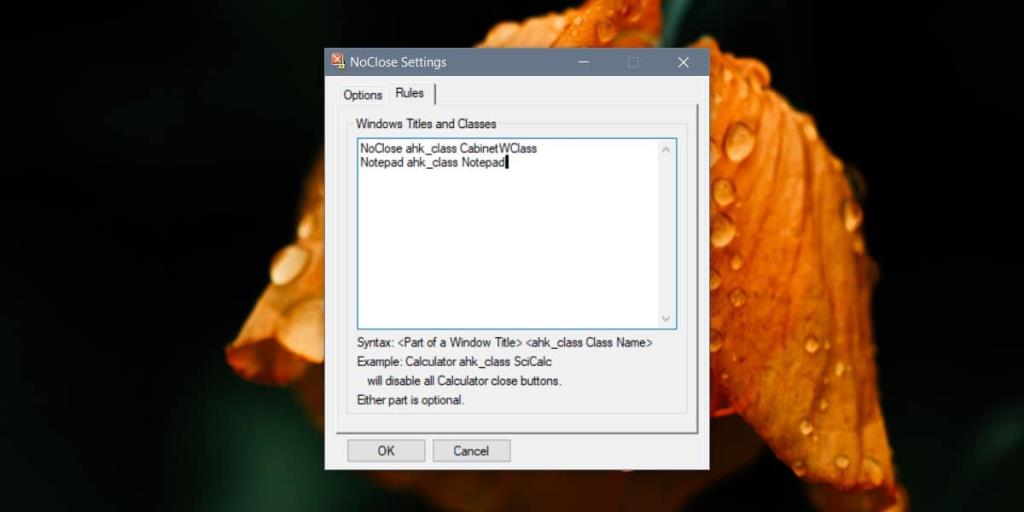Các trình duyệt web có một tính năng để ghim các tab. Tab được ghim không có nút đóng có thể vô tình được nhấp vào và đó là một cách dễ dàng để ngăn việc vô tình đóng một thứ quan trọng. Thật không may, một cái gì đó như thế này không khả dụng ở cấp hệ điều hành để ngăn bạn vô tình đóng một ứng dụng.
Nếu bạn muốn ngăn mình vô tình đóng cửa sổ File Explorer, bạn cần một ứng dụng có tên NoClose . Nó có nghĩa là để hoạt động cho các ứng dụng khác và không chỉ giới hạn ở File Explorer, tuy nhiên, không có danh sách chính xác các ứng dụng mà nó sẽ hoạt động. Chúng tôi biết một thực tế rằng nó hoạt động hoàn hảo cho File Explorer.
Ngăn chặn tình cờ đóng File Explorer
Tải xuống và chạy NoClose. Ứng dụng hoạt động bằng cách tắt nút đóng cửa sổ. Mở File Explorer và nhấn phím tắt Ctrl + 1 để tắt nút đóng. Nhấn vào cùng một phím tắt để bật lại. Sử dụng phím số một ở đầu các phím trong bảng chữ cái. Phím tắt sẽ không hoạt động với bàn phím số.

NoClose cũng hỗ trợ các quy tắc tắt nút đóng trên một số cửa sổ ứng dụng nhất định. Bạn có thể áp dụng các quy tắc bằng phím tắt Ctrl + 2, tuy nhiên, trước tiên chúng phải được định cấu hình.
Để định cấu hình các quy tắc, hãy nhấp chuột phải vào biểu tượng của ứng dụng trong khay hệ thống và chọn Cài đặt từ menu ngữ cảnh. Chuyển đến tab Quy tắc. Cú pháp được đưa ra khá dễ làm theo nhưng, bạn có thể sẽ gặp khó khăn khi nhập Lớp cho một ứng dụng. Để tìm tên lớp chính xác cho một ứng dụng, hãy mở ứng dụng đó và sử dụng phím tắt Ctrl + 1 để tắt nút đóng của ứng dụng. Tab Quy tắc sẽ liệt kê Lớp của nó.
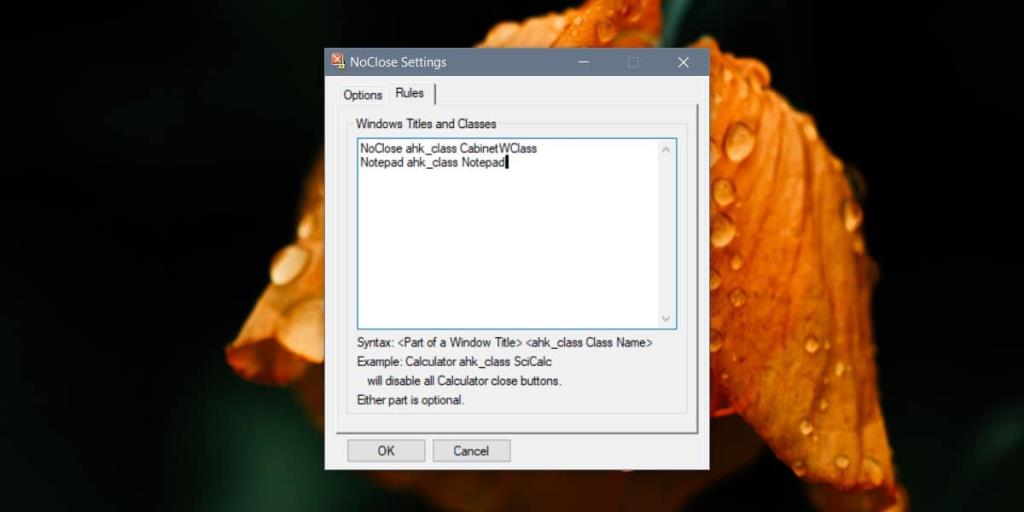
Các quy tắc có thể được sử dụng để tự động ẩn nút đóng cho một cửa sổ ứng dụng cụ thể, ví dụ: khi bạn mở một tệp Notepad cụ thể.
NoClose hoạt động cho File Explorer và Notepad. Nó không hoạt động với các ứng dụng UWP và cũng không hoạt động với Chrome. Nó dường như là một hit và bỏ lỡ với các ứng dụng máy tính để bàn. Nó sẽ hoạt động với trình phát VLC và Paint, nhưng không hoạt động với Firefox.
Đối với việc đóng cửa sổ mà NoClose đã tắt nút đóng, bạn không thể đóng nó bằng cách nhấp chuột phải vào biểu tượng của ứng dụng trên thanh tác vụ, tuy nhiên, bạn có thể đóng nó bằng cách nhấp vào nút đóng trên bản xem trước ứng dụng xuất hiện khi di con trỏ chuột qua biểu tượng của nó trên thanh tác vụ . Ứng dụng này đơn giản và do đó, nó không có nhiều tính năng nhưng có thể là một cách hợp lý để ngăn bạn vô tình đóng cửa sổ ứng dụng.